我们都曾有过这样的经历:驾车行驶在陌生的道路上,手机突然没了信号,Spotify播放列表从车载立体声系统中消失。没有什么比这更快地毁掉一次公路旅行了。
掉线、地图卡顿,这些情况让人沮丧不已。而在偏远地区失去信号,更可能带来严重的安全隐患,尤其是在那些手机信号塔稀少的美丽乡间小路上。
不过,你不必忍受信号差的问题,也不必花费重金购买昂贵的手机套餐。大多数时候,只需一些简单的小技巧,就能让你的iPhone或Android手机获得更强、更可靠的信号。像切换飞行模式,或是知道在车里把手机放在哪里信号最好,这些看似微不足道的小事,却能带来很大的不同。下次出行前,不妨试试这些增强手机信号的简单方法,让通讯畅通无阻。
别错过我们任何一篇公正的技术内容以及基于实验室的评测。在Chrome浏览器中,将CNET设为首选的Google来源。
注意:虽然不同型号的iPhone软件相对一致,但三星Galaxy、谷歌Pixel等Android手机的软件版本可能有所不同。因此,某些设置及其位置可能因设备而异。
更多信息,请查看如何在离线状态下使用谷歌地图,以及如何在网络中断时修复网络。
改善手机信号,先试试这些步骤
手机上的设置可以帮助你获得更好的手机服务,但除此之外,还有一些技巧可以在不触及手机软件的情况下改善信号接收。
- 移动位置,确保手机与室外手机信号塔之间无障碍物。远离金属物体或混凝土墙,因为它们会阻碍信号接收。如果可能的话,走到窗户边或到室外去。
- 取下手机壳。特别是如果手机壳很厚的话,取下它无妨,这样手机的天线就不会被阻挡,从而获得更好的信号。
- 确保手机电量充足。搜索并连接更强的信号会消耗电量,所以如果手机电量已经很低,那么获得良好服务可能会很困难。

有些手机壳比其他手机壳更容易干扰信号。David Carnoy/CNET
首先,尝试打开和关闭飞行模式
关闭手机连接然后再重新打开,是尝试解决信号问题的最快、最简单的方法。如果你从一个地方移动到另一个地方,切换飞行模式会重启Wi-Fi、蓝牙和蜂窝网络调制解调器,迫使它们在所在区域寻找最佳信号。
Android:从屏幕顶部向下滑动,进入快速设置面板,然后点击飞行模式图标。等待手机完全断开Wi-Fi和蜂窝网络连接。这不会立即发生,所以在再次点击飞行模式图标之前,请等待约15秒。
iPhone:在iPhone上,你可以从控制中心访问飞行模式,具体方法取决于你的iPhone型号。在iPhone X及更高版本上,从右上角向下滑动以进入控制中心。在较旧的iPhone型号上,从屏幕底部向上滑动。然后点击飞行模式图标,启用时图标会变成橙色。同样,在关闭之前等待约15秒。

左:iPhone上的飞行模式。右:Android上的飞行模式。Jason Cipriani/CNET截图
如果飞行模式不起作用,重启手机
我们的手机就像微型计算机一样,有时,你可以通过简单地重启它们来解决网络连接等问题。
Android:按住电源键,或电源键和音量减小键(取决于你的Android手机),直到屏幕菜单出现,然后点击重启。如果你的手机没有重启选项,你可以简单地点击关机以关闭设备,然后用电源键重新启动。
iPhone:在iPhone X及更早的型号上,按住睡眠/唤醒键和音量键中的任意一个,然后向右滑动电源滑块以关闭设备。等待其完全关闭,然后按下睡眠/唤醒键以重新打开。
或者,你可以对iPhone进行强制重置:先按音量增大键,再按音量减小键,然后按住侧边键。一直按住,直到手机屏幕变黑,并再次看到苹果标志出现。
如果你的iPhone有主页按钮,按住睡眠/唤醒键,直到电源滑块显示,然后将滑块向右拖动。设备关闭后,按住睡眠/唤醒键,直到看到苹果标志。
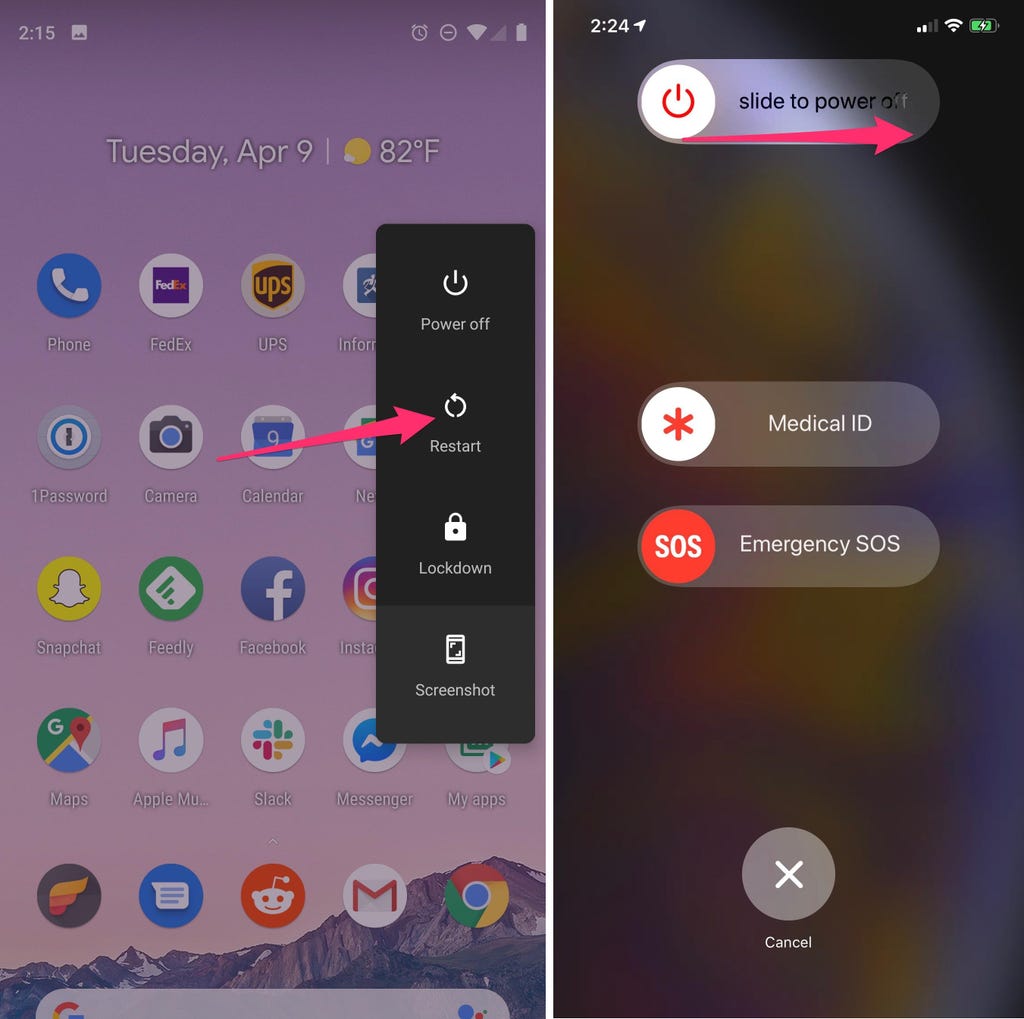
左:重启Android手机。右:关闭iPhone。Jason Cipriani/CNET截图
手机型号较旧?取出SIM卡试试
如果你的手机有SIM卡,另一个可能有帮助的故障排除步骤是:取出SIM卡,然后在手机开机的情况下重新插入。如果SIM卡脏了,就清洁它。如果有任何物理缺陷,你可能需要更换它。
你需要一个SIM卡工具(通常包含在手机盒中)或一个未折叠的回形针或缝纫针来从手机中取出SIM卡托盘。
所有手机:取出SIM卡,检查是否损坏并正确放置在SIM卡托盘中,然后将其放回手机中。
eSIM:对于使用eSIM(即手机中嵌入的电子SIM卡)的手机,无需取出任何东西。你所能做的最好的事情就是重启手机。
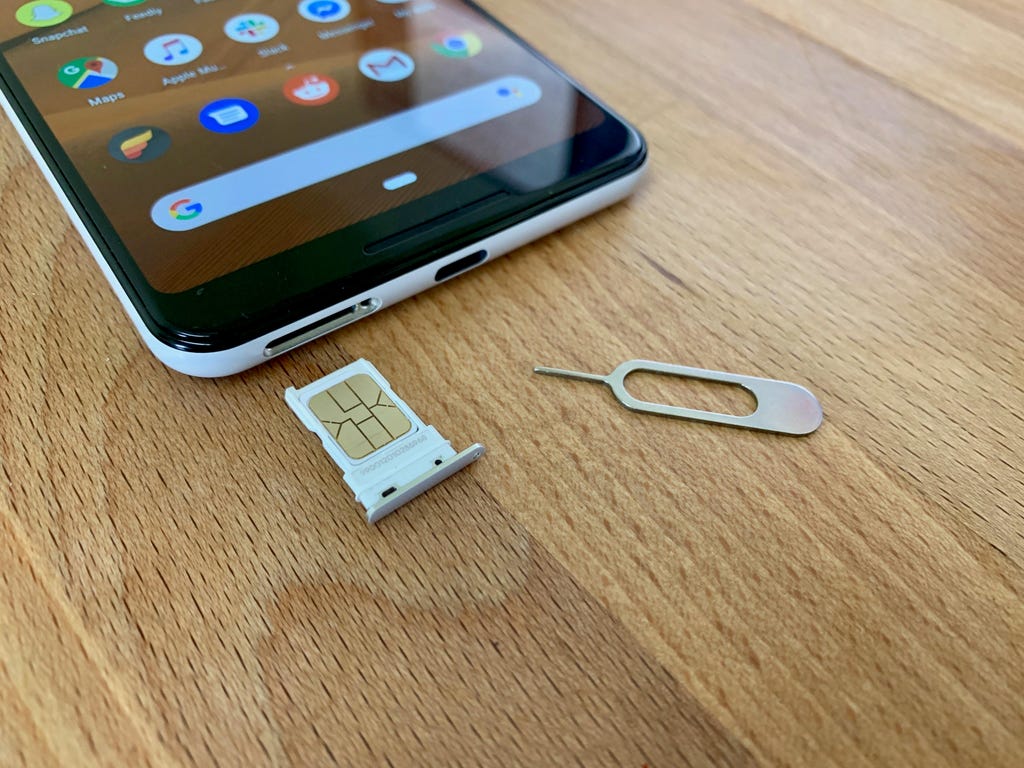
取出并重新插入SIM卡只需几秒钟。Jason Cipriani/CNET
检查你的运营商设置(并更新你的软件)
移动运营商经常发送运营商设置更新,以帮助改善其网络上的通话、数据和消息的连接性。虽然所有iPhone型号都提供此功能,但Android并非普遍如此,所以如果你没有支持的手机,可能找不到运营商设置。
iPhone:运营商更新应该会自动出现,你可以从弹出的消息中进行更新。要强制你的iPhone检查运营商设置更新,请转到手机上的设置 > 通用 > 关于本机。如果有可用更新,你会收到安装提示。
Android:如前所述,并非所有Android手机都有运营商设置,所以你需要打开设置应用并输入“运营商设置”以查找任何可能的更新。在支持的Pixel手机上,转到设置 > 网络和互联网 > 互联网,点击运营商名称旁边的齿轮,然后点击运营商设置版本。
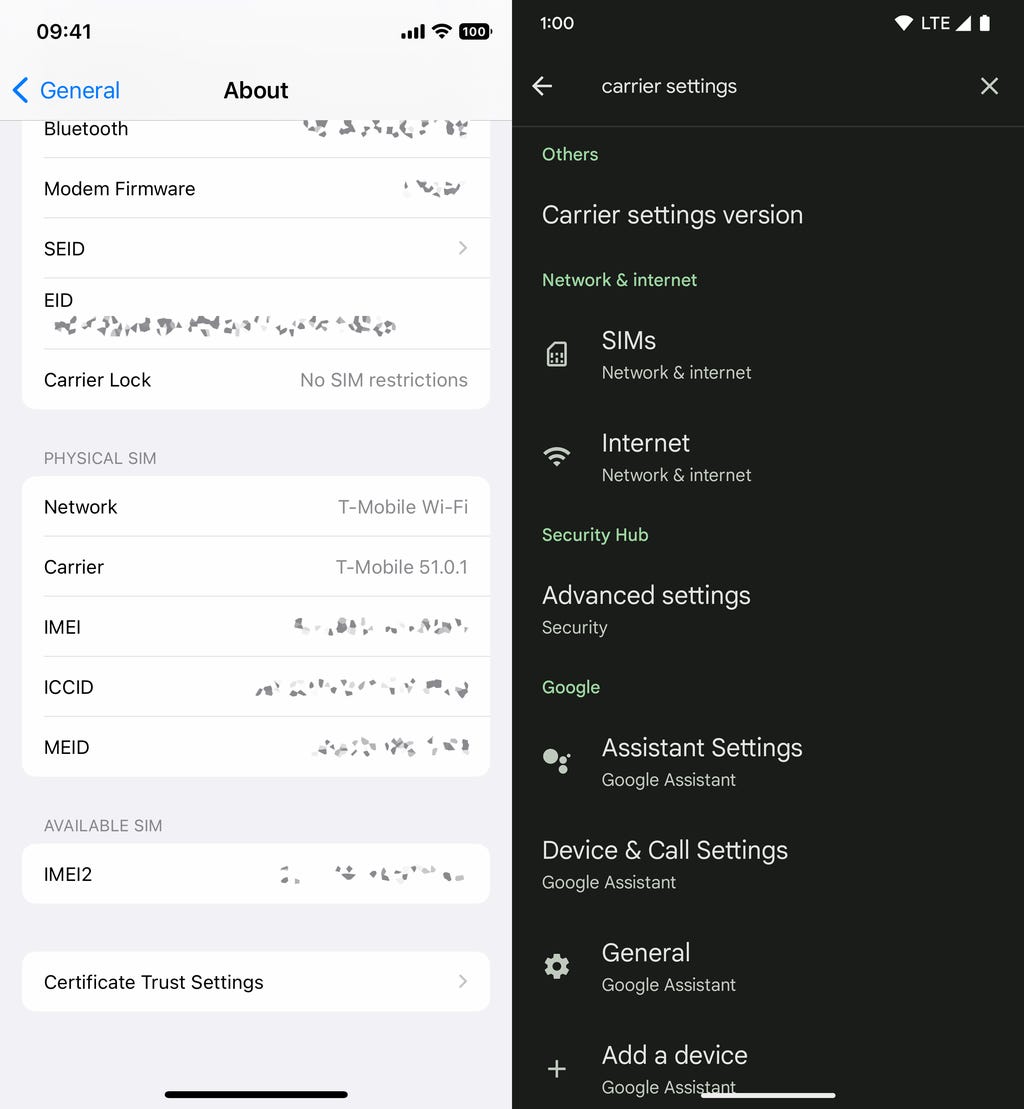
左:iOS运营商设置。右:Android运营商设置。Nelson Aguilar/CNET截图
重置手机的网络设置
有时,你所需要的只是一个全新的开始来解决恼人的连接问题。刷新手机的网络设置就是一种方法。但请注意,重置网络设置也会重置任何保存的Wi-Fi密码、VPN连接和针对需要额外设置的运营商的自定义APN设置。
Android:在设置应用中,搜索“重置”或更具体地说是“重置网络设置”,然后点击该设置。在Pixel上,该设置称为重置Wi-Fi、移动网络和蓝牙。重置网络设置后,请记得将手机重新连接到家庭和工作Wi-Fi网络。
iPhone:转到设置 > 传输或重置iPhone > 重置 > 重置网络设置。下一页会警告你,重置网络设置将重置你的Wi-Fi、移动数据和蓝牙设置。点击重置网络设置,手机将重新启动。
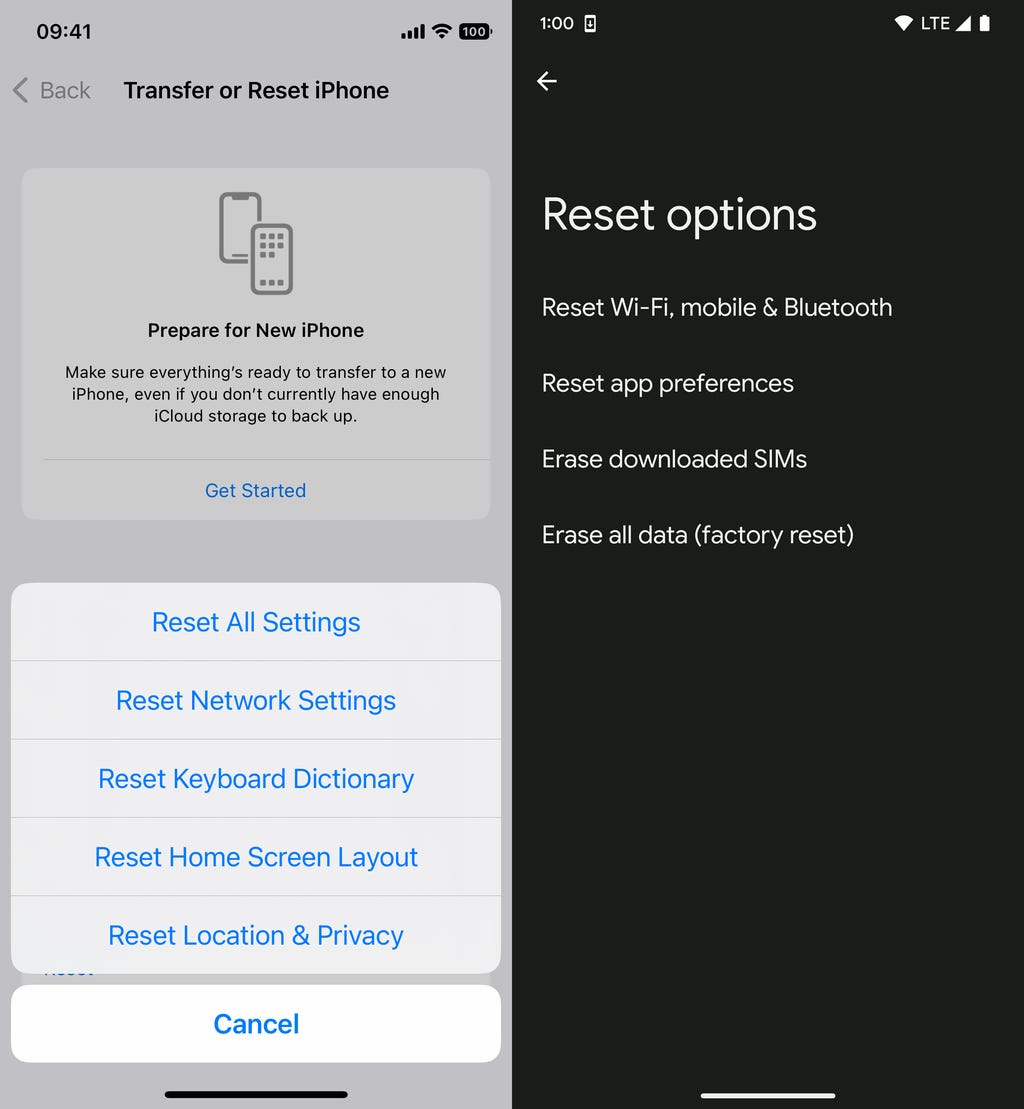
重置网络设置,这应当是你尝试的最后几步故障排查操作之一。图源:Nelson Aguilar/CNET截图
联系手机运营商
有时,意外的信号问题,根源可能在于无线运营商方面。手机信号塔可能出现故障,或者信号塔连接的光纤电缆被切断,进而导致服务中断。
要是你一直面临连接蜂窝网络或数据网络困难,或是难以维持连接,那很可能是你所在运营商在你所处社区的信号覆盖不佳。
还有些时候,新出现的信号问题,或许是手机本身存在缺陷,又或者是SIM卡损坏所致。在尝试过上述修复方法后,联系运营商开启故障排查流程,是解决信号不稳定问题的下一个明智之举。

有时,联系运营商是解决信号问题的唯一途径。图源:Angela Lang/CNET
若所有方法均无果,可尝试使用信号增强器改善手机信号接收
倘若你已尝试了所有故障排查步骤,包括与运营商探讨解决方案后,仍难以维持良好的信号,那么不妨试试信号增强器。信号增强器能够接收与运营商相同的蜂窝信号,并将其放大,从而在一个房间或整个房屋内实现信号覆盖。
不过,其存在的主要缺点在于成本。威尔逊公司推出了三款专为家庭设计的不同型号增强器,价格区间从单间覆盖的349美元,到全屋覆盖的999美元不等。需要说明的是,我们并未对这些型号进行特别测试。威尔逊公司提供30天退款保证以及两年保修服务,以防你在使用产品过程中遇到任何问题。




